CCleaner समीक्षा: विशेषताएं, मूल्य निर्धारण, पेशेवरों और विपक्ष (09.15.25)
जब आप लंबे समय से अपने कंप्यूटर का उपयोग कर रहे हैं, तो आप देखेंगे कि यह सुस्त हो गया है और यह उतना अच्छा प्रदर्शन नहीं कर रहा है जितना कि यह नया था। ऐसा इसलिए है क्योंकि जैसे-जैसे आप समय के साथ अपने कंप्यूटर का उपयोग करते हैं, वैसे-वैसे आपके सिस्टम पर अधिक फाइलें जमा हो जाती हैं और कुछ जंक जमा हो जाता है, जिससे विभिन्न प्रदर्शन समस्याएं होती हैं। गृह व्यवस्था। अभी बाजार में उपलब्ध सभी उपयोगिताओं में से एक सबसे लोकप्रिय विकल्प CCleaner है। इस विंडोज ऑप्टिमाइज़र में सिस्टम-बढ़ाने वाली कार्यक्षमताओं की एक विस्तृत श्रृंखला है जो आपके अत्यधिक उपयोग किए गए पीसी को जीवन की एक नई सांस दे सकती है। इसकी कुछ आकर्षक विशेषताओं में एक ड्राइव वाइपर, रीयल-टाइम सिस्टम मॉनिटरिंग और गोपनीयता-केंद्रित टूल शामिल हैं।
यह CCleaner समीक्षा आपको इस बात का अवलोकन देगी कि यह टूल क्या कर सकता है और इसका उपयोग कैसे करना है।
CCleaner क्या है? 43310CCleaner एक त्वरित, सुविधाजनक और अविभाज्य पीसी अनुकूलन सूट है जो Microsoft Edge, Firefox, Google Chrome, Internet Explorer, Safari और Opera के लिए आपके सिस्टम की कुकी, संचित डेटा, पुराने डाउनलोड और ब्राउज़र इतिहास को स्कैन और हटाता है। /p>
प्रो टिप: प्रदर्शन समस्याओं, जंक फ़ाइलों, हानिकारक ऐप्स, और सुरक्षा खतरों के लिए अपने पीसी को स्कैन करें
जो सिस्टम की समस्याओं या धीमी प्रदर्शन का कारण बन सकता है।
विशेष ऑफर। आउटबाइट के बारे में, निर्देशों को अनइंस्टॉल करें, EULA, गोपनीयता नीति।
CCleaner को पिरिफॉर्म द्वारा विकसित किया गया था और 2004 में जारी किया गया था, जिससे यह उद्योग में सबसे लंबे समय तक स्थापित पीसी क्लीनर में से एक बन गया। प्रारंभ में, CCleaner केवल Windows कंप्यूटर के लिए उपलब्ध था, लेकिन एक macOS संस्करण 2012 में जारी किया गया था।
CCleaner का एक मुफ़्त और सशुल्क संस्करण है, जिसमें CCleaner पेशेवर संस्करण की तुलना में पूर्व में सीमित सुविधाएँ हैं। >CCleaner पेशेवरों और विपक्ष
CCleaner आपके कंप्यूटर को शीर्ष आकार में रखने के लिए बहुत सारे उपयोगी टूल से लैस है, जिसमें शामिल हैं:
रजिस्ट्री क्लीनअपCCleaner में एक व्यापक रजिस्ट्री क्लीनर है। यद्यपि इस फ़ंक्शन का आपके कंप्यूटर के समग्र सिस्टम प्रदर्शन पर सीमित प्रभाव हो सकता है, फिर भी यह तब भी उपयोगी है जब आपको रजिस्ट्री-विशिष्ट समस्याओं का सामना करना पड़ा, जैसे कि पुराने संस्करण को अनइंस्टॉल करने के बावजूद इंस्टॉल करने से इनकार करने वाला ऐप। CCleaner आपको स्कैन के दौरान मिलने वाली दोषपूर्ण रजिस्ट्री प्रविष्टियों का पता लगाने और हटाने में मदद करता है।
लेकिन अन्य रजिस्ट्री क्लीनर के विपरीत, CCleaner आपको यह बताता है कि आपको उस प्रविष्टि को हटाने पर विचार क्यों करना चाहिए और आपको इसे बाहर करने का अवसर प्रदान करता है। यह टूल आपको अपनी रजिस्ट्री का बैकअप बनाने में भी मदद करता है, इसलिए जब समस्या और भी कम होती है तो आपको इसे पुनर्स्थापित करने में कोई परेशानी नहीं होती है।
सॉफ़्टवेयर प्रबंधनCCleaner की एक अन्य उपयोगी विशेषता सॉफ्टवेयर अनइंस्टालर है। भले ही यह आपको एक साथ कई कार्यक्रमों से छुटकारा पाने की अनुमति नहीं देता है, लेकिन यह आपको विंडोज़ के प्रोग्राम मैनेजर में सूचीबद्ध प्रोग्राम की तुलना में कई और प्रोग्राम दिखा सकता है। CCleaner आपको स्काइप और सॉलिटेयर जैसे पहले से इंस्टॉल किए गए विंडोज 10 ऐप को अनइंस्टॉल करने की सुविधा भी देता है, जिन्हें हटाना लगभग असंभव है। दुर्भाग्य से, CCleaner प्रोग्राम की स्थापना रद्द होने के बाद बचे हुए फाइलों और रजिस्ट्री प्रविष्टियों को स्वचालित रूप से स्वीप नहीं करता है। . लेकिन अगर आप अनइंस्टॉल किए गए प्रोग्राम के सभी निशानों को हटाने का पूरा काम करना चाहते हैं, तो आप अन्य टूल का उपयोग करके त्वरित सफाई कर सकते हैं।
CCleaner एक ठोस स्टार्टअप मैनेजर के साथ आता है। यह आपको विंडोज संदर्भ मेनू को छाँटने और अनुकूलित करने का विकल्प देता है। यदि आप किसी फ़ाइल पर राइट-क्लिक करने पर हर बार शायद ही कभी उपयोग किए जाने वाले ऐप्स के लिए विकल्पों की पेशकश से थक चुके हैं तो यह काफी आसान है।
यदि आपने देखा है कि आपका ब्राउज़र हाल ही में संदेहास्पद व्यवहार कर रहा है और आपको लगता है कि यह एक प्लगइन हो सकता है, तो आप इससे निपटने के लिए CCleaner के प्लगइन प्रबंधक का उपयोग कर सकते हैं। यह टूल आपको सिस्टम रिस्टोर और डुप्लीकेट फ़ाइल फ़ाइंडर तक त्वरित पहुँच भी प्रदान करता है। हालांकि यह बेहतर होता, अगर स्कैन करते समय इस विकल्प को सबमेनू के तहत एक अलग टूल बनाने के बजाय शामिल किया जाता।
यदि आप अपनी हार्ड को बेचने, देने या रीसायकल करने की योजना बना रहे हैं ड्राइव, आपको यह सुनिश्चित करने की आवश्यकता है कि आपकी फ़ाइलों के सभी निशान हटा दिए गए हैं, जिनमें वे भी शामिल हैं जिन्हें पहले ही हटा दिया गया था। ये फ़ाइल निशान अभी भी पुनर्प्राप्त करने योग्य हो सकते हैं और गलत हाथों में होने पर परेशानी का कारण बन सकते हैं। CCleaner के ड्राइव वाइपर को फ़ाइलों को हटाए जाने पर कई बार अधिलेखित करने के लिए कॉन्फ़िगर किया जा सकता है।
अनुसूचित स्कैनCCleaner की एक और दिलचस्प विशेषता इसकी स्कैन शेड्यूल करने की क्षमता है। आप नियमित समय पर इसका मानक स्कैन करने के लिए CCleaner को कॉन्फ़िगर कर सकते हैं। यह दैनिक, साप्ताहिक, मासिक या हर बार जब आप अपने कंप्यूटर में लॉग इन करते हैं तो हो सकता है। हालाँकि, यह सुविधा केवल CCleaner व्यावसायिक संस्करण में उपलब्ध है। यह स्कैन को चलाना बहुत सुविधाजनक बनाता है क्योंकि आप इसे बस सेट कर सकते हैं और इसे भूल सकते हैं। यदि आपके पीसी पर अन्य उपयोगकर्ता हैं, तो आप केवल कुछ खातों को स्कैन करने के लिए टूल को प्रतिबंधित कर सकते हैं।
CCleaner पूरी तरह से विनीत है। यह सफाई के बाद अपने आप बंद हो सकता है, चेतावनी संदेश छिपा सकता है, और यहां तक कि इसे साफ करने के बाद कंप्यूटर को भी बंद कर सकता है।
यदि आप व्यावसायिक संस्करण का उपयोग कर रहे हैं, तो आप सहज और स्वचालित अपडेट का भी आनंद ले सकते हैं, जो कि मुफ़्त संस्करण में उपलब्ध नहीं है।
CCleaner का उपयोग कैसे करें?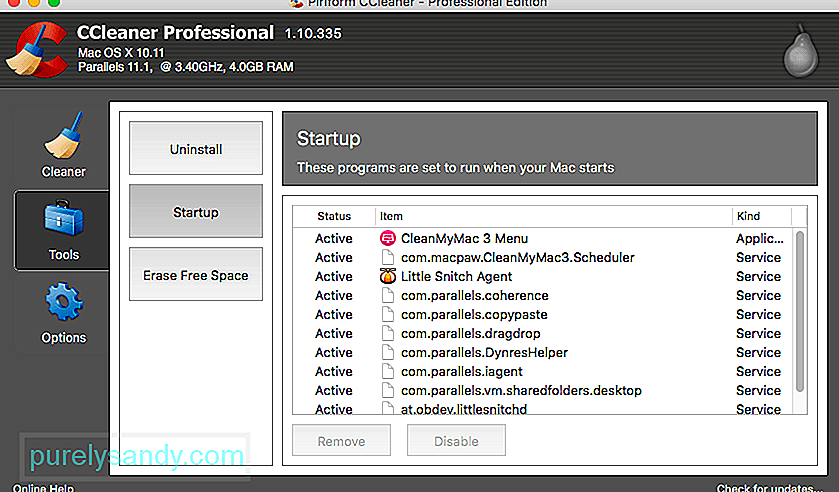
इस टूल का उपयोग करने के लिए, बस ऐप की वेबसाइट से इंस्टॉलर डाउनलोड करें। https://www.ccleaner.com/
एक बार जब आप ऐप इंस्टॉल कर लेते हैं, तो आप तुरंत अपने सिस्टम का स्कैन चला सकते हैं। यदि आपने मुफ्त संस्करण डाउनलोड करने का निर्णय लिया है, तो आपको केवल मानक गोपनीयता सुरक्षा और सफाई ही मिलेगी। दूसरी ओर, व्यावसायिक संस्करण, आपको संपूर्ण पीसी स्वास्थ्य जांच, संपूर्ण सफाई और अन्य प्रीमियम सुविधाएँ प्रदान करता है।
जब आप स्कैन करते हैं, तो सभी अनावश्यक फ़ाइलें और गैर-आवश्यक वस्तुएं, जैसे लॉग , कैश्ड फ़ाइलें, क्लिपबोर्ड सामग्री, कुकी, ट्रैकर्स और थंबनेल हटा दिए जाएंगे। हालाँकि, आपके सहेजे गए पासवर्ड और ब्राउज़िंग सत्र आपके ब्राउज़र पर बने रहेंगे, हालाँकि आपके पास चेकबॉक्स को चेक करके उन्हें साफ़ करने का विकल्प है।
CCleaner को जो प्रभावशाली बनाता है वह यह है कि यह न केवल आपकी कंप्यूटर, यह अधिक अनुभवी उपयोगकर्ताओं के लिए उन्नत विकल्प भी प्रदान करता है। यह लचीलापन अन्य पीसी अनुकूलक में उपलब्ध नहीं है।
यदि आप उन ऐप्स के बारे में अधिक जानना चाहते हैं जिन्हें स्कैन के दौरान साफ किया जाएगा, तो आपको केवल एप्लिकेशन टैब खोलने की आवश्यकता है और आप हटाए जाने वाले आइटम के बारे में अधिक विवरण देखेंगे। CCleaner पूरी तरह से सफाई का काम करता है कि यह लॉग साफ़ करता है और अस्थायी फ़ाइलों को हटा देता है जिन्हें आप शायद जानते भी नहीं हैं।
स्कैन स्वयं जल्दी से पूरा हो गया है और आप देखेंगे कि कितनी ट्रैकिंग फ़ाइलें, कुकीज़ और जंक स्कैन के बाद मिटा दिया गया है।
द वर्डिक्टCCleaner अपनी प्रीमियम पीसी रखरखाव सुविधाओं, उत्कृष्ट प्रदर्शन और उपयोग में आसानी के कारण आज अपनी स्थिति पर चढ़ने में सक्षम था। मुफ़्त संस्करण आपको बुनियादी सफाई प्रदर्शन देता है, लेकिन हम एक व्यापक सफाई कार्य के लिए CCleaner व्यावसायिक संस्करण में निवेश करने की सलाह देते हैं, जिसकी लागत केवल $24 है।
यूट्यूब वीडियो: CCleaner समीक्षा: विशेषताएं, मूल्य निर्धारण, पेशेवरों और विपक्ष
09, 2025

